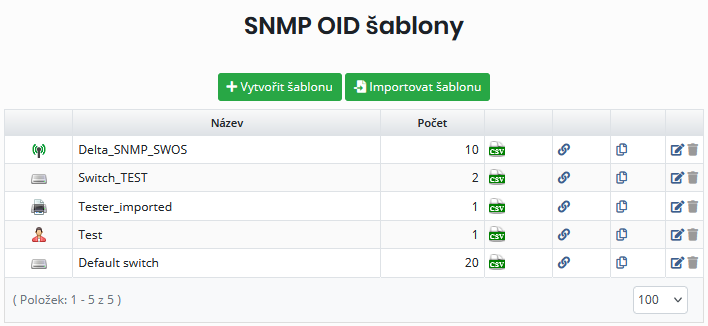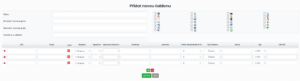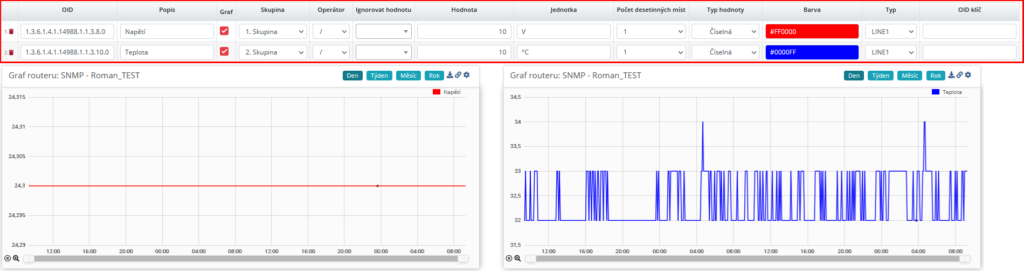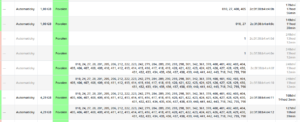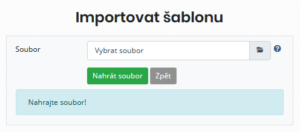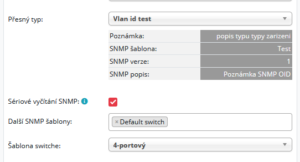SNMP OID
V této záložce je možné vytvořit nebo importovat SNMP šablony pro různá zařízení, která podporují Simple Network Management Protokol (SNMP) ve verzi 1 nebo 2. Systém je pak schopen z těchto zařízení vyčítat data a případně i vykreslit grafy.
Dříve byly SNMP šablony i samotné vyčítání omezeno na 30–35 OID (omezená velikost SNMP requestu). Nyní je možné vytvořit libovolný počet OID až do velikosti 65 536 B.
- Správa šablon
- Přidat/upravit novou šablonu
- SNMP – VLAN ID
- Importovat šablonu
- Sériové vyčítání OID
- Test SNMP
Šablonu lze vytvořit stisknutím na tlačítko Vytvořit šablonu (![]() ) nebo importovat stisknutím na Importovat šablonu (
) nebo importovat stisknutím na Importovat šablonu (![]() ).
).
Výchozí šablonu (Default switch) nelze odstranit.
Správa šablon
Vytvořené šablony v seznamu je možné exportovat do CSV souboru, duplikovat, upravit a nebo odstranit. Výchozí šablona (Default switch) je nesmazatelná a needitovatelná (lze ji pouze duplikovat).
| Ikona | Popis |
|---|---|
| Export do CSV souboru | |
 | Otestovat SNMP šablonu |
 | Duplikovat/kopírovat šablonu |
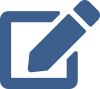 | Úprava šablony |
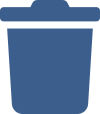 | Smazání šablony |
Export
Kliknutím na ikonu – CSV (![]() ) je možné soubor s nastavením vybrané šablony přímo exportovat a uložit do počítače ve formátu CSV k dalšímu použití. Například k ruční hromadné úpravě hodnot v textovém editoru, zálohování atp.
) je možné soubor s nastavením vybrané šablony přímo exportovat a uložit do počítače ve formátu CSV k dalšímu použití. Například k ruční hromadné úpravě hodnot v textovém editoru, zálohování atp.
Otestovat SNMP šablonu
Kliknutím na ikonu – Otestovat SNMP šablonu (![]() ) je možné vybranou SNMP šablonu otestovat na vybraném konkrétním zařízení.
) je možné vybranou SNMP šablonu otestovat na vybraném konkrétním zařízení.
- IP adresa – IP adresa testovaného zařízení
- Port (výchozí 161) – port na kterém zařízení naslouchá na požadavky
- SNMP community – SNMP community je něco jako ID nebo heslo, které umožňuje přístup k datům zařízení
- Verze SNMP – výběr podporovaného protokolu (SNMPv1, SNMPv2c)
- Sériové vyčítání SNMP – viz Sériové vyčítání OID
Tlačítkem Spustit test (![]() ) se test (na zařízení dle zadaných parametrů) spustí.
) se test (na zařízení dle zadaných parametrů) spustí.
Duplikovat šablonu
Kliknutím na ikonu – Duplikovat (![]() ) je možné vytvořit duplikát vybrané šablony (např. pro přidání dalších nebo specifických OID pro jiné zařízení). Nová duplikovaná šablona se vytvoří na konci seznamu s přidaným řetězcem na konci názvu: _kopie.
) je možné vytvořit duplikát vybrané šablony (např. pro přidání dalších nebo specifických OID pro jiné zařízení). Nová duplikovaná šablona se vytvoří na konci seznamu s přidaným řetězcem na konci názvu: _kopie.
Upravit
Upravit vybranou šablonu (hodnoty v ní obsažené) můžete kliknutím na ikonu – Upravit (![]() ).
).
Odstranit
Všechny šablony mimo již použité a výchozí lze smazat kliknutím na ikonu – Odstranit (![]() ).
).
Přidat/upravit novou šablonu
Po stisknutí na tlačítko Vytvořit šablonu (![]() ) je možné vytvořit novou šablonu pro zařízení.
) je možné vytvořit novou šablonu pro zařízení.
- Název – název šablony
- Min. / Max. hodnota grafu – pokud zde nejsou uvedeny žádné hodnoty, tak se osa Y grafu automatický přizpůsobí vyčteným hodnotám.
- Poznámka u zařízení – poznámka se objevuje v SNMP popisu u zařízení
- Výběr ikony – je možné pro tuto šablonu zvolit ikonu z nabízených ve formuláři
Tabulka OID
V dolní části formuláře je možné vkládat jednotlivé hodnoty OID (Object IDentifier).
Veškeré změny SNMP OID šablony se projeví okamžitě ve výsledném grafu.
Pokud se například změní koeficient přepočtu naměřené hodnoty, tak se ve výsledném grafu změní zobrazení i pro dříve naměřené hodnoty (tzn. zpětně).
| Sloupec | Popis |
|---|---|
| OID | SNMP OID měřené hodnoty. Podrobné nastavení každé měřené hodnoty grafu. V jedné šabloně je možné zadat několik OID (až do velikosti 65 536 B) vyčítaných hodnot (například 1.3.6.1.2.1.2.2.1.10.1 pro přenos na interface na switchi atp.). Měřené hodnoty je nutné získat z MIB (Management Information Base) tabulek příslušného zařízení. Jednotlivé SNMP OID je nutné zadávat v číselném nezkráceném tvaru. |
| Popis | Popis měřené hodnoty (např. teplota, zatížení CPU). Tento popis se zobrazí v grafu. |
| Graf | Pokud je zaškrtnuto, tak se kreslí graf z naměřených hodnot. Pokud ne, tak se graf nekreslí, ale hodnota se stále ze zařízení vyčítá a je možné ji později opět zobrazit. |
| Skupina | Jednotlivé hodnoty je možné zobrazovat ve skupinách. Skupina znamená soubor hodnot, které se zobrazí v jednom grafu. Např. pokud nastavíme tři hodnoty do skupiny 1 a další dvě hodnoty do skupiny 2, tak se u zařízení při zobrazení grafu zobrazí dva grafy. V prvním grafu budou tři hodnoty a ve druhém grafu budou zobrazeny hodnoty dvě. |
| Operátor | Načtené hodnoty je možné při zobrazení přepočítat na správné jednotky. Například při zobrazení informace o napětí na baterii systém místo hodnoty 12,45 vrátí hodnotu 1245. Tuto hodnotu je tedy nutné pro správný výstup do grafu přepočítat (v našem případě dělit hodnotou 100). Z rozbalovacího menu je možné vybrat operátor * (krát), / (děleno), + a -. |
| Ignorovat hodnotu | Pokud nedojde ke správnému vyčtení hodnoty ze zařízení (OID), může zařízení vrátit nestandartní hodnotu (nevyčteno). Dle výrobce zařízení a vracené nevyčtené hodnoty je možné tuto hodnotu ignorovat výběrem z přednastavených (nejčastěji se vyskytujících) – 0, -255, 16777216, 2147483647. |
| Hodnota | Souvisí s předchozím parametrem Operátor. Jakou hodnotou se bude vyčtená hodnota upravovat. Např. dělit, násobit. |
| Jednotka | Jednotka zobrazená u hodnoty grafu (kbps, V, %). |
| Počet desetinných míst | Počet desetinných míst, které se zobrazují u vyčtené hodnoty (0–3). |
| Typ hodnoty | O jaký typ vyčítané hodnoty se jedná (číselná, přírůstková, Traffic, VLAN ID). VLAN ID lze zobrazit pouze v typu grafu – TABLE (viz níže). |
| Barva | Z nabízeného číselníku barev je možné vybrat aktuální barvu, kterou se bude výsledná hodnota kreslit do grafu. |
| Typ (vykreslení grafu) | Zde je možné z číselníku vybrat typ grafu, který je buď typu LINE (tloušťka 1-3) a nebo typu AREA. Typ LINE je jednoduchá čára v grafu (příslušné tloušťky) a typ AREA je vyplněná „oblast“ grafu. TABLE je tabulka pro VLAN ID (typ hodnoty popsané výše). |
| OID klíč | Jedná se o identifikátor (označení), který se používá v případě použití typu hodnoty table OID u switchů (např. jedno OID, které vrací stav všech portů switche) |
Je možné vybrat i konkrétní řádky pro smazání ze šablony. Kliknutím na ikonu koše (![]() ) vybraný řádek označíte ke smazání (bude podbarven) nebo naopak kliknutím na šipku (
) vybraný řádek označíte ke smazání (bude podbarven) nebo naopak kliknutím na šipku (![]() ) na vybraném řádku lze toto označení pro smazání řádku odebrat (viz video níže).
) na vybraném řádku lze toto označení pro smazání řádku odebrat (viz video níže).
Přidat nebo odebrat řádky pro další OID (od konce tabulky) lze tlačítky +/- (![]()
![]() ).
).
Šablonu poté uložíte stisknutím na tlačítko Vytvořit (![]() ).
).
SNMP – VLAN ID
Do vyčítání hodnot ze switchů přes SNMP protokol byla doplněna funkce vyčítat VLAN ID.
Vzhledem k tomu, že OID pro vyčítání VLAN ID není standard jako např. OID pro přenosy / popis, je potřeba:
- Vytvořit kopii defaultní/používané šablony (Správa šablon) zvoleného switche. Do této kopie šablony je nutné poté přidat OID pro VLAN ID. Toto OID je nutné zjistit z dokumentace výrobce switche. Dále je v této kopii šablony potřeba vybrat typ hodnoty = VLAN ID. Při uložení se nastaví hodnota OID klíče automaticky na „vlan_id“ a typ grafu na „TABLE“.
- Vytvořit/upravit přesný typ zařízení (Hardware -> Nastavení -> Typy zařízení) a jako SNMP šablonu zvolit šablonu vytvořenou v předchozím kroku (1).
- U zvoleného switche nastavit typ zařízení z předchozího kroku (2).
VLAN ID se automaticky vyčte během 5 minut.
OID pro vyčítání VLAN ID
OID je zakončeno číslem rozhraní (interfaceID).
Zyxel
1.3.6.1.2.1.17.7.1.4.5.1.1.interfaceIdCISCO
1.3.6.1.4.1.9.9.68.1.2.2.1.2.interfaceIdPříklad
Správnost OID lze zkontrolovat v terminálu serveru ISPadmina nástrojem OS Linux – snmpwalk.
Použití nástroje pro vyčtení VLAN ID ze všech portů CISCO switche:
snmpwalk -c public -v2c 192.168.10.2 1.3.6.1.4.1.9.9.68.1.2.2.1.2Výstup:
iso.3.6.1.4.1.9.9.68.1.2.2.1.2.1 = INTEGER: 24
iso.3.6.1.4.1.9.9.68.1.2.2.1.2.2 = INTEGER: 24
iso.3.6.1.4.1.9.9.68.1.2.2.1.2.3 = INTEGER: 24
iso.3.6.1.4.1.9.9.68.1.2.2.1.2.4 = INTEGER: 24
iso.3.6.1.4.1.9.9.68.1.2.2.1.2.5 = INTEGER: 24
iso.3.6.1.4.1.9.9.68.1.2.2.1.2.6 = INTEGER: 24
iso.3.6.1.4.1.9.9.68.1.2.2.1.2.7 = INTEGER: 24
iso.3.6.1.4.1.9.9.68.1.2.2.1.2.8 = INTEGER: 24
iso.3.6.1.4.1.9.9.68.1.2.2.1.2.9 = INTEGER: 24
iso.3.6.1.4.1.9.9.68.1.2.2.1.2.10 = INTEGER: 24
iso.3.6.1.4.1.9.9.68.1.2.2.1.2.11 = INTEGER: 24
iso.3.6.1.4.1.9.9.68.1.2.2.1.2.12 = INTEGER: 417
iso.3.6.1.4.1.9.9.68.1.2.2.1.2.13 = INTEGER: 417
iso.3.6.1.4.1.9.9.68.1.2.2.1.2.14 = INTEGER: 417
iso.3.6.1.4.1.9.9.68.1.2.2.1.2.15 = INTEGER: 417
iso.3.6.1.4.1.9.9.68.1.2.2.1.2.16 = INTEGER: 417
iso.3.6.1.4.1.9.9.68.1.2.2.1.2.17 = INTEGER: 417
iso.3.6.1.4.1.9.9.68.1.2.2.1.2.18 = INTEGER: 417
iso.3.6.1.4.1.9.9.68.1.2.2.1.2.19 = INTEGER: 417
iso.3.6.1.4.1.9.9.68.1.2.2.1.2.20 = INTEGER: 417
iso.3.6.1.4.1.9.9.68.1.2.2.1.2.21 = INTEGER: 417
iso.3.6.1.4.1.9.9.68.1.2.2.1.2.22 = INTEGER: 417
iso.3.6.1.4.1.9.9.68.1.2.2.1.2.23 = INTEGER: 417
iso.3.6.1.4.1.9.9.68.1.2.2.1.2.24 = INTEGER: 417
iso.3.6.1.4.1.9.9.68.1.2.2.1.2.26 = INTEGER: 1U zařízení CISCO je možné vyčítat i VLAN ID u portů v TRUNKu.
Importovat šablonu
Importovat šablonu je možné po stisknutí na tlačítko Importovat šablonu (![]() ). Podporované formáty souborů pro import jsou TXT a CSV.
). Podporované formáty souborů pro import jsou TXT a CSV.
Nápověda pro import souboru
- Doporučeným postupem je export existující šablony (pokud existuje) a tu následně upravit
- Data z nahraného souboru jsou vložena do editovatelného formuláře, kde můžete provádět úpravy
- Přípona souboru může být CSV nebo TXT
- Struktura souboru odpovídá formuláři šablony. Jednotlivé hodnoty jsou odděleny středníkem
- První řádek je určen pro základní informace o šabloně (název, minimální a maximální hodnota grafu, poznámka, ikona)
- Ostatní řádky jsou určeny pro jednotlivé OID záznamy
Soubor TXT/CSV
Jednotlivé hodnoty v souboru musí být oddělené středníkem.
První řádek: název šablony, minimální hodnota grafu, maximální hodnota grafu, poznámka a ikona.
Další řádky: OID, Popis, Graf (nic, 1), Skupina (1–32), Operátor (*,/,+,-), Ignorovat hodnotu (0, -255, 2147483647), Hodnota (nic, hodnota), Jednotka (nic, jednotka), Počet desetinných míst (0–3), Typ hodnoty (0, 1, 2, 4, 5), Barva (HEX barvy), Typ (LINE1–3, TABLE, AREA), OID klíč (identifikátor – pro typ hodnoty table a switche)
Příklad souboru pro import (5 řádků s OID):
Roman_test;0;520;Poznámka;10
1.3.6.1.2.1.1.1.0;sysDescr0;1;2;*;-255;10;kW;0;0;8E44AD;LINE1;sw_descr
1.3.6.1.2.1.1.1.1;sysDescr1;1;28;/;0;1000;;1;1;69D100;LINE2;
1.3.6.1.2.1.1.1.2;sysDescr2;1;32;+;2147483647;100000;;2;2;004E00;LINE3;
1.3.6.1.2.1.1.1.3;sysDescr3;;13;;;1000000;;3;4;428BCA;TABLE;vlan_id
1.3.6.1.2.1.1.1.4;sysDescr4;1;12;-;2147483647;100;;0;5;AD8D43;AREA;Minimální počet řádků s OID = 1
Sériové vyčítání OID
V případě nastavení sériového vyčítání SNMP OID u konkrétního zařízení, se použije (kromě sériového vyčtení všech OID) i funkce pro vyčtení hodnoty zadaného OID (případně prvního nejbližšího child/potomka).
Řeší se tím případ, kdy pro vyčtení stejné hodnoty u stejného modelu/typu zařízení (např. RSSI u UBNT AirFiber) existují různé OID (parent je stejný).
Neměli by se v šabloně objevit zároveň definované – neobsazené parent OID (bez hodnoty) a první OID potomka.
Tj. zadané OID s neexistující hodnotou, podle kterého by tato funkce vyčetla první následnou hodnotu ze stromu a zároveň přesně toto následné OID.
Příklad
Pro stejné 3 modely a výrobce zařízení pro vyčtení RSSI (UBNT AirFiber) existuje OID dle MIB tabulky:
1.3.6.1.4.1.41112.1.11.1.3.1.3Pro vyčtení hodnoty muselo být dříve OID v šabloně přesně definované. U těchto 3 zařízení se však jedná o různá child OID (nemůže být použita stejná šablona) např.:
1.3.6.1.4.1.41112.1.11.1.3.1.3.12.13.14.15.16.17.18
1.3.6.1.4.1.41112.1.11.1.3.1.3.18.19.20.21.22.23.24
1.3.6.1.4.1.41112.1.11.1.3.1.3.31.30.29.28.27.26.25Při zapnutí sériového vyčítání u zařízení nyní stačí mít v šabloně pro všechna 3 zařízení prvně zmíněné OID (parent), kdy funkce vyčte automaticky první dostupné (child).
1.3.6.1.4.1.41112.1.11.1.3.1.3Test SNMP
Pro ladění SNMP protokolu a test jednotlivých OID je možné využít nástroj přímo z OS Linux – snmpwalk.
Jedná se o utilitu, která využívá požadavků SNMP GETNEXT pro získání podstromu hodnot ze zařízení.
snmpwalk -c [snmp_community] -[verze_protokolu - verze_1=v1, verze_2=v2c] [IP_adresa] [OID]Po spuštění obecného příkazu pouze s community a IP, dostanete seznam všech OID a jejich hodnoty.
snmpwalk -c public -v1 10.10.10.10Příklad použití
Zjištění uptime u zařízení s community public, verzí protokolu SNMP 1, IP adresou 10.10.10.10 a OID pro zjištění této hodnoty:
snmpwalk -c public -v1 10.10.10.10 1.3.6.1.2.1.1.3.0Vrácená hodnota:
iso.3.6.1.2.1.1.3.0 = Timeticks: (275020600) 31 days, 19:56:46.00